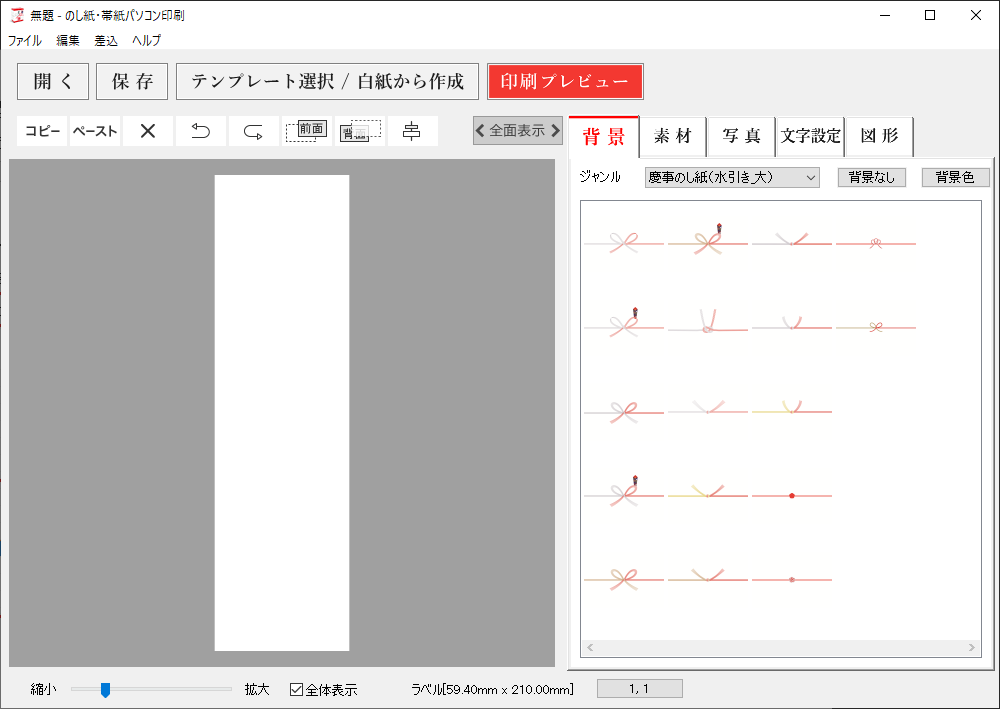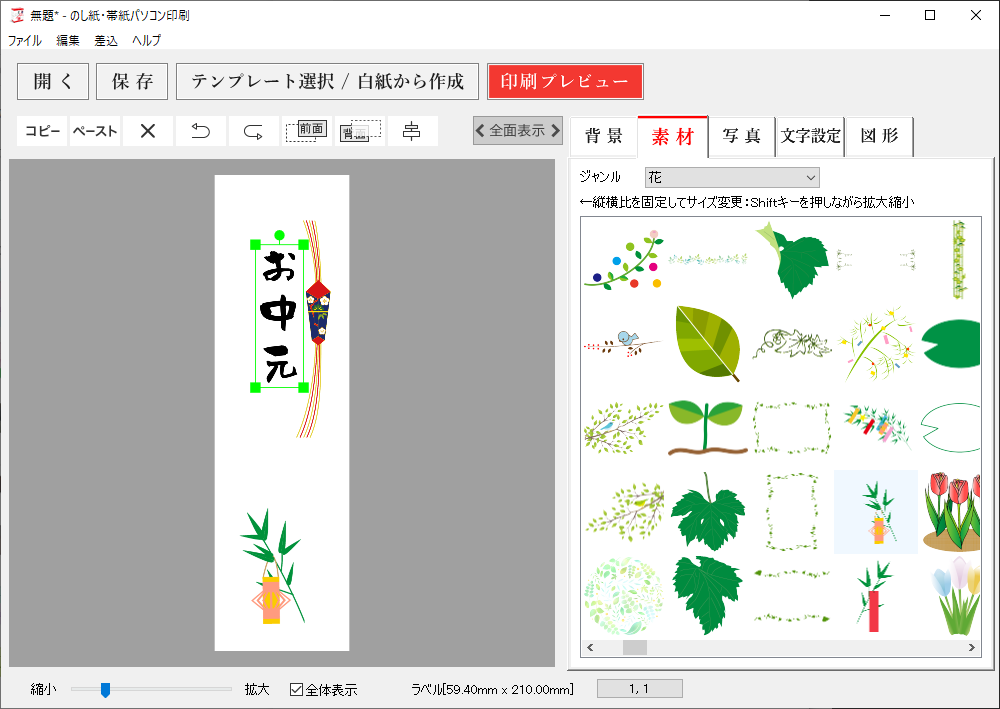帯紙(短冊のし)を作成する操作手順です。
本ソフトでは、帯紙(短冊のし)用として、下記の用紙設定を収録しています。
下記の用紙を選択して、帯紙(短冊のし)を作成することができます。
| 用紙 | 帯紙(短冊のし)の1枚のサイズ | 用紙イメージ |
| A4縦4分割 (用紙サイズ:210×297mm) | 幅52.5×高さ297mm | 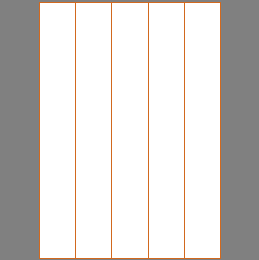 |
| B4縦5分割 (用紙サイズ:257×364mm) | 幅51.4×高さ364mm | 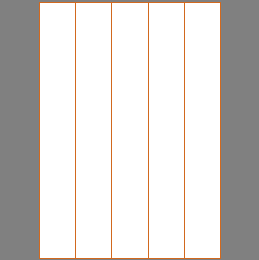 |
| A3縦5分割 (用紙サイズ:297×420mm) | 幅59.4×高さ420mm | 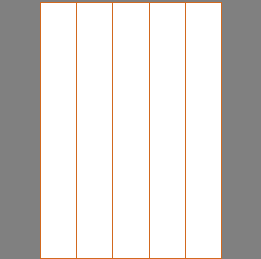 |
| A4横5分割 (用紙サイズ:210×297mm) | 幅59.4×高さ210mm | 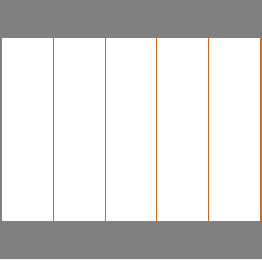 |
| A4横6分割 (用紙サイズ:210×297mm) | 幅49.5×高さ210mm | 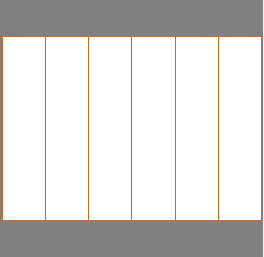 |
| B4横7分割 (用紙サイズ:257×364mm) | 幅52×高さ257mm | 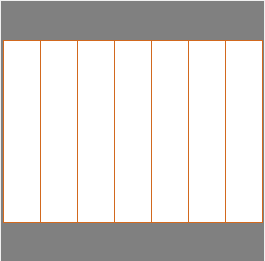 |
| A3横8分割 (用紙サイズ:297×420mm) | 幅52.5×高さ297mm | 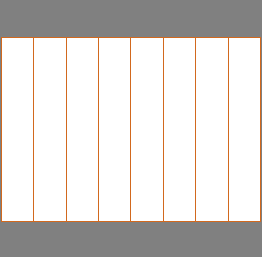 |
テンプレートの帯紙(短冊のし)から作成する
1.「ラベル用紙」を選択します
テンプレート選択画面から「ラベル用紙」をクリックします。
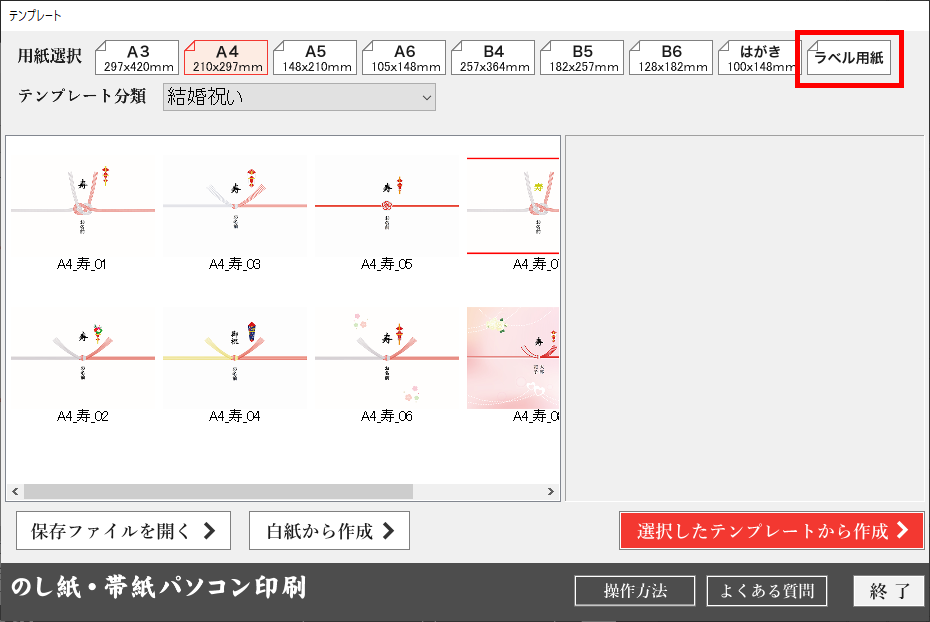
2.帯紙のテンプレートを選択します
①帯紙のテンプレートは、「出産祝い・長寿・お祝い・その他」または「季節の贈り物」分類に収録しています。例として「季節の贈り物」を選択します。
②帯紙のテンプレートを選択します。
③「ラベル用紙を選んで作成する」をクリックします。
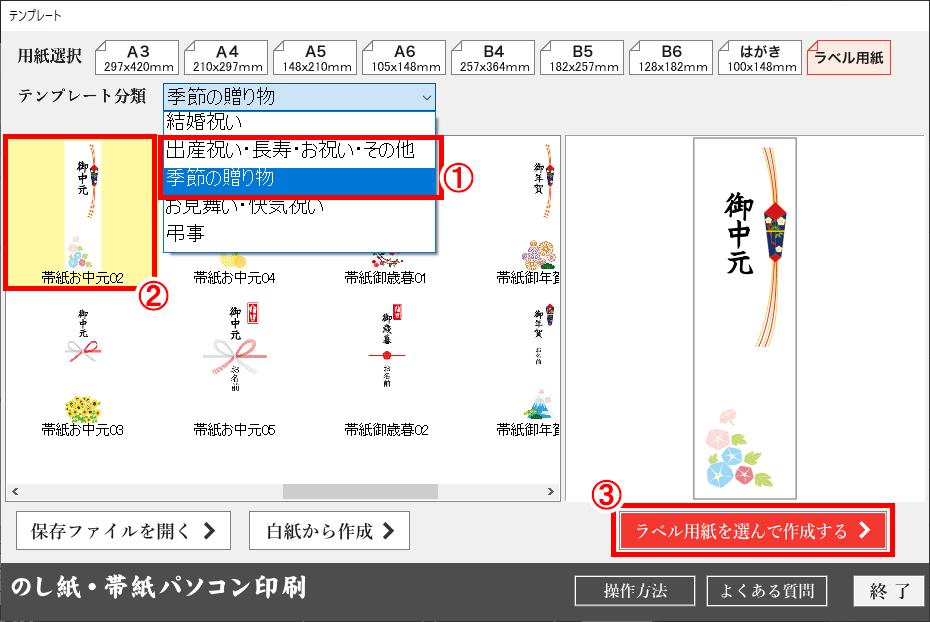
下記のメッセージが表示されますので、「OK」をクリックして次の画面で用紙を選択します。
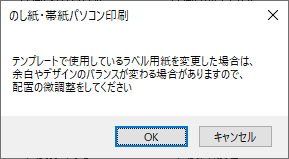
3.用紙を選択します
用紙選択画面が表示されます。
ラベル用紙を選択する欄では、テンプレートで使用している用紙が選択されています。
その他、テンプレートで使用している用紙と同サイズのラベル用紙候補が表示されます。
用紙の向きは、右側の「用紙の向き」の設定で用紙の方向を選択します。
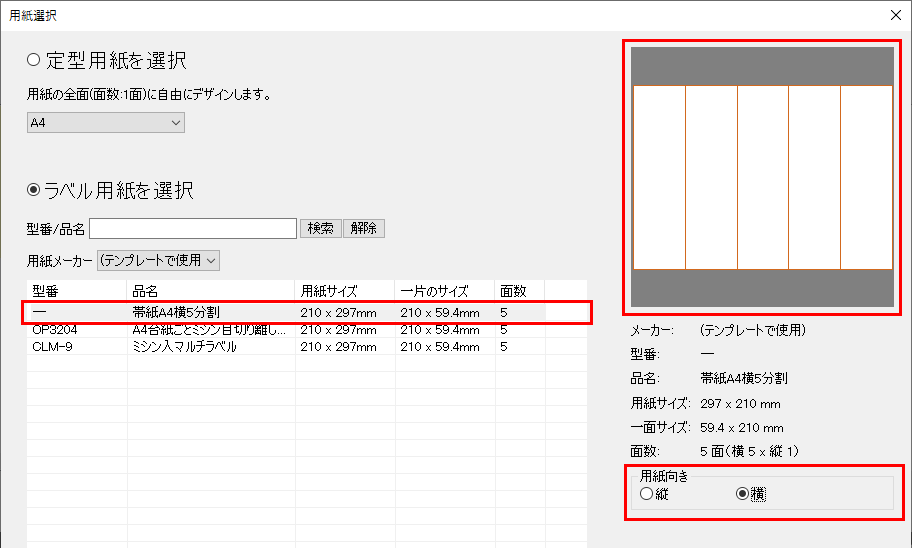
表示されている用紙以外を選択する場合
①「解除」ボタンをクリックします。
②収録されている帯紙用紙から、使用する品名を選択します。
③用紙の向きを選択します。右上に用紙イメージが表示されますのでご確認ください。
④用紙の設定が終わりましたら、「作成」をクリックします。
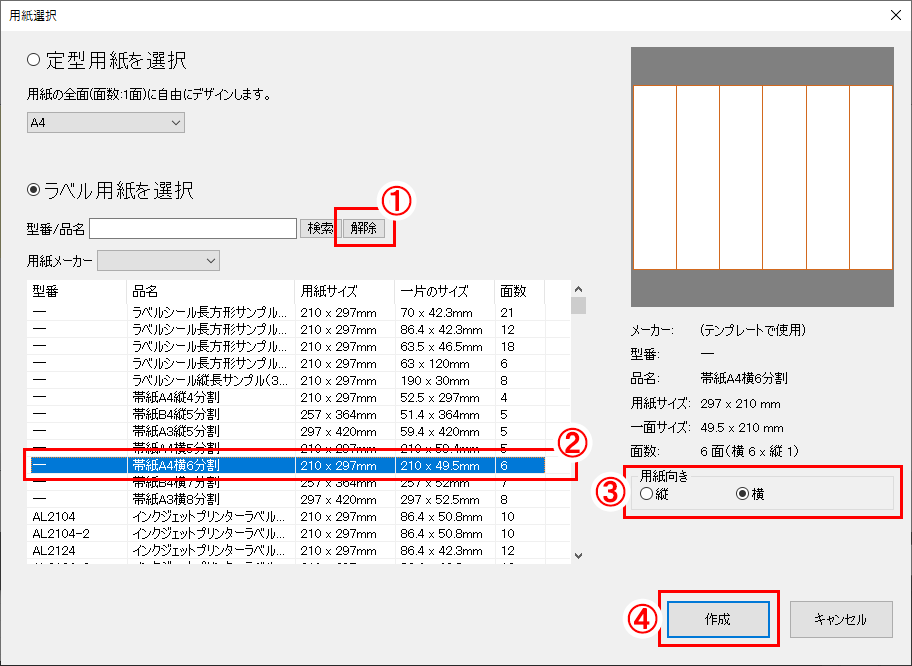
4.レイアウトを調整します
選択した用紙でテンプレートが開きます。
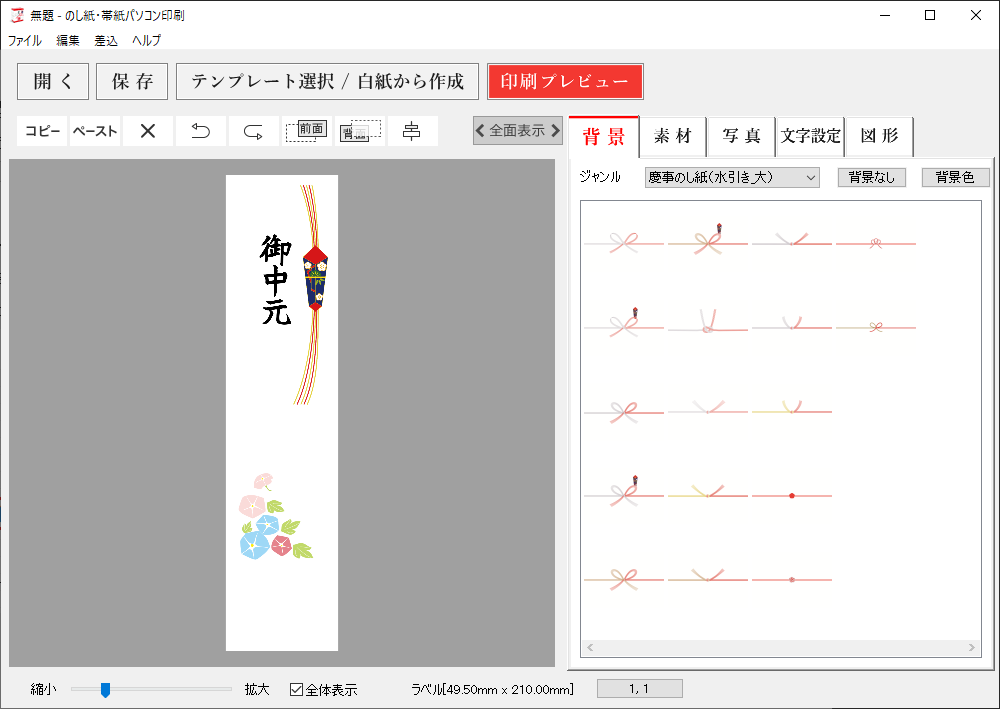
レイアウトを調整します。
素材の位置調整や入れ替え、お持ちのイラストなどを取り込んで自由にレイアウトができます。
お持ちのイラスト画像の取り込みは、「写真タ」ブから「追加」で取込、収録素材は、「素材」タブからジャンルを選択してお選びください。
デザインの配置で、上下左右の空白部分が少ない場合、プリンターによってデザインが欠けて印刷される場合があります。
ご利用のプリンターにあわせて余白を調整してレイアウトしてください。
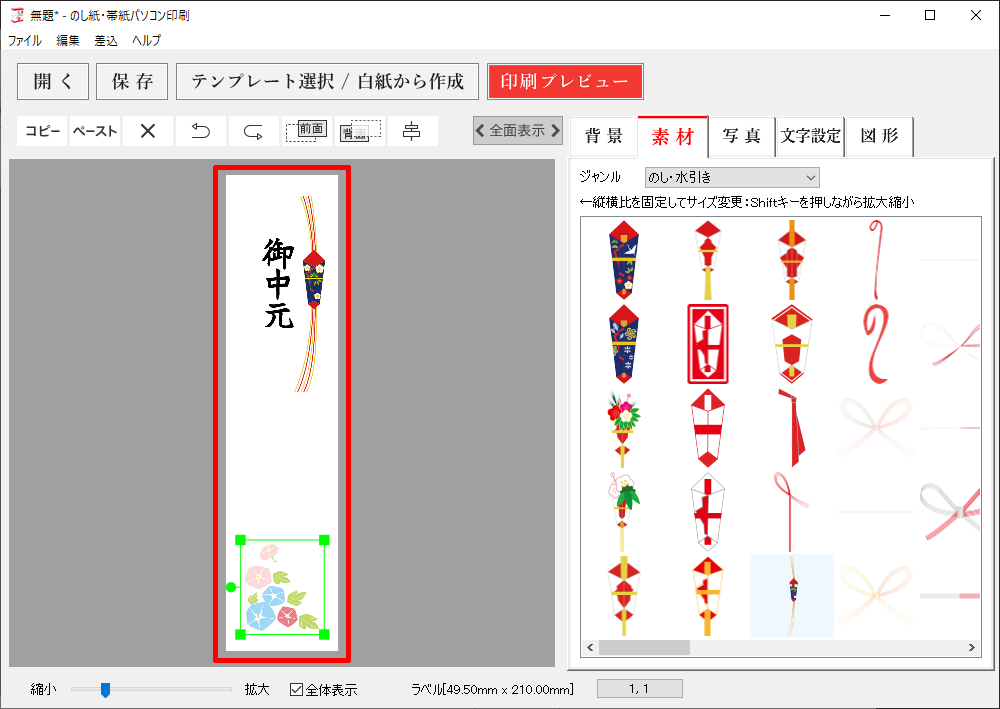
他の面にコピーします
レイアウトした内容を他の面にも反映します。
画面右下の「1,1」をクリックします。
※1,1→上から1段目、左から1列目を表示・編集していることを表しています。

ラベル用紙の構成画面が表示されます。
①元となるデザインを選択します。
②「コピー元・移動元に設定」をクリックします。
③「全ての面にコピー」をクリックします。
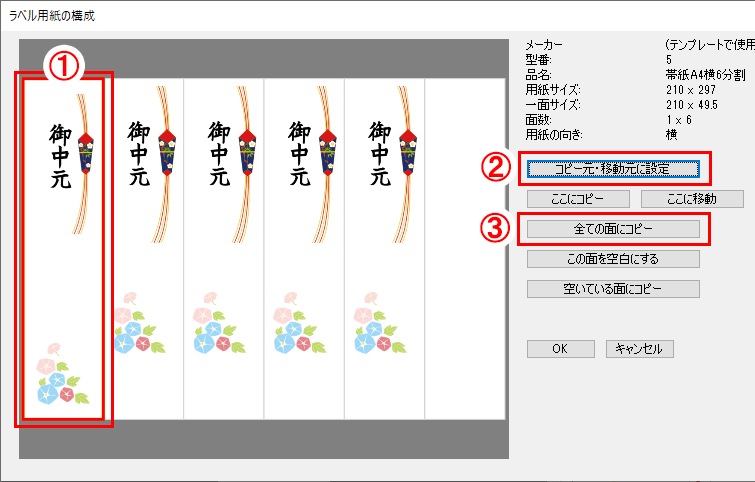
全ての面にデザインがコピーできました。(印刷プレビュー画面でも操作可能です)
「OK」ボタンをクリックして画面を閉じます。
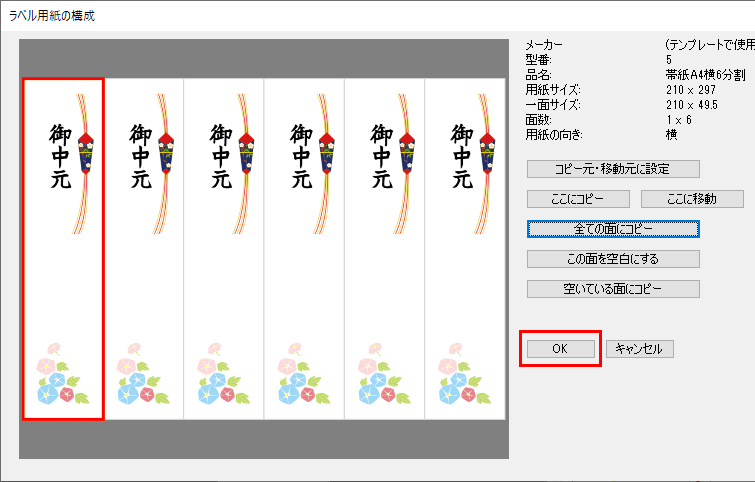
5.印刷します
「印刷プレビュー」をクリックして、印刷へ進みます。
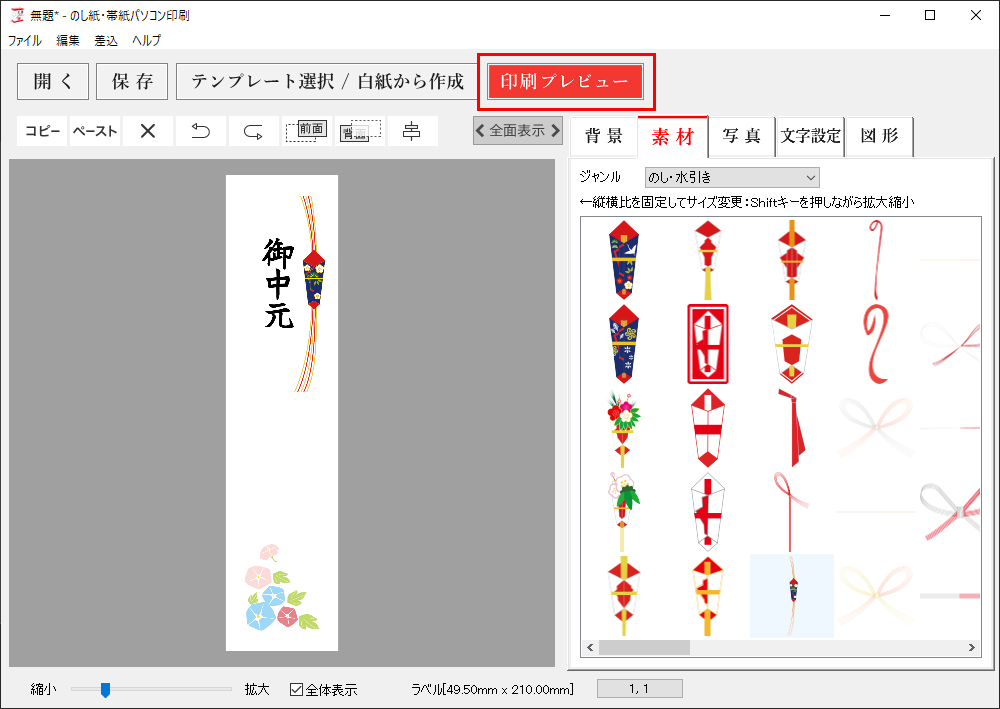
印刷プレビューを確認後、「印刷」をクリックします。
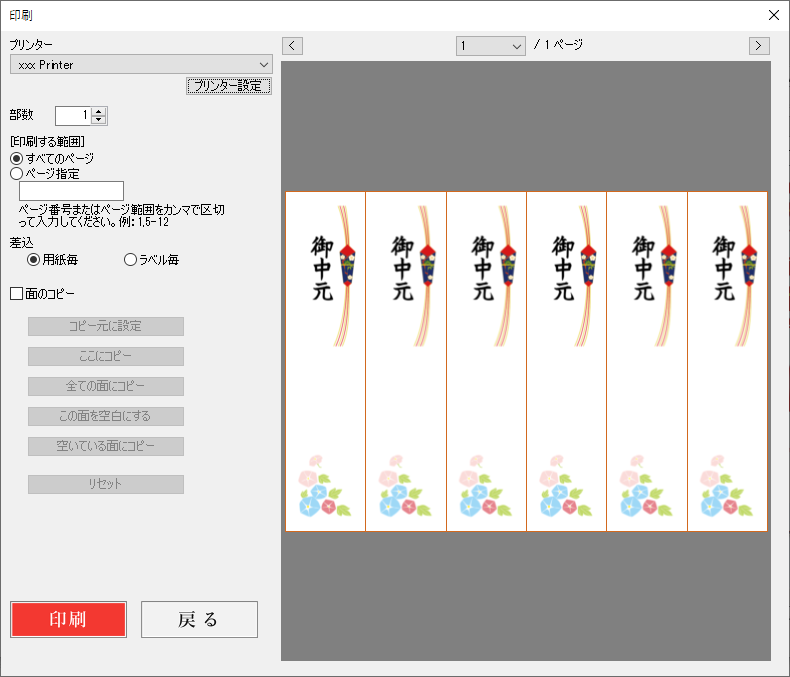
白紙から作成する
白紙から帯紙(短冊のし)を作成する操作手順です。
テンプレート画面で「白紙から作成」をクリックします。
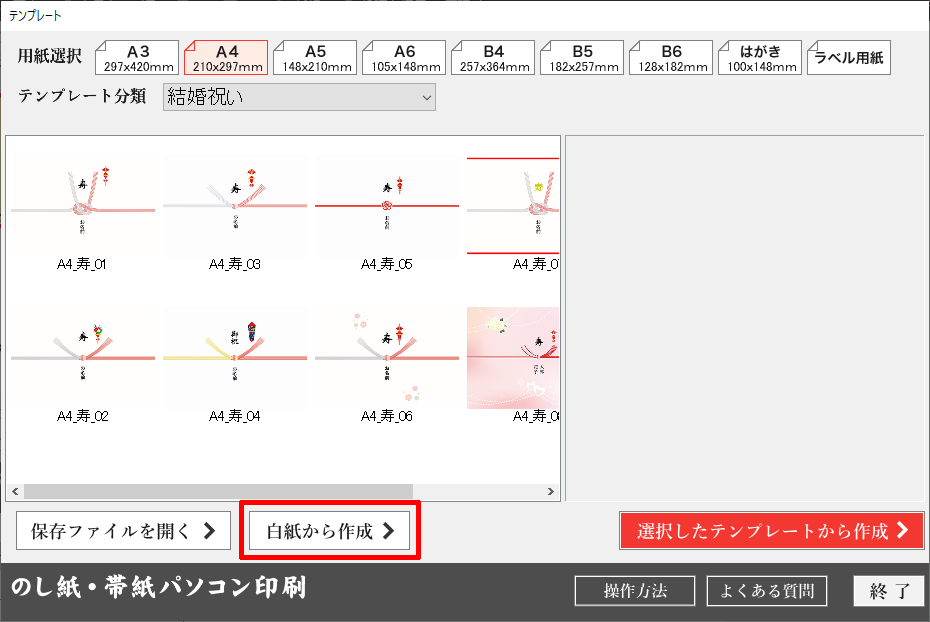
ラベル用紙の構成画面が表示されます。
①「用紙メーカー」を「テンプレートで使用」を選択します。
または、収録ラベルから使用するサイズがあれば選択してください。
②用紙を選択します。(例:帯紙A4横5分割を選択)
③右上のプレビューを確認しながら、用紙の向きを設定します。
④「作成」ボタンをクリックします。
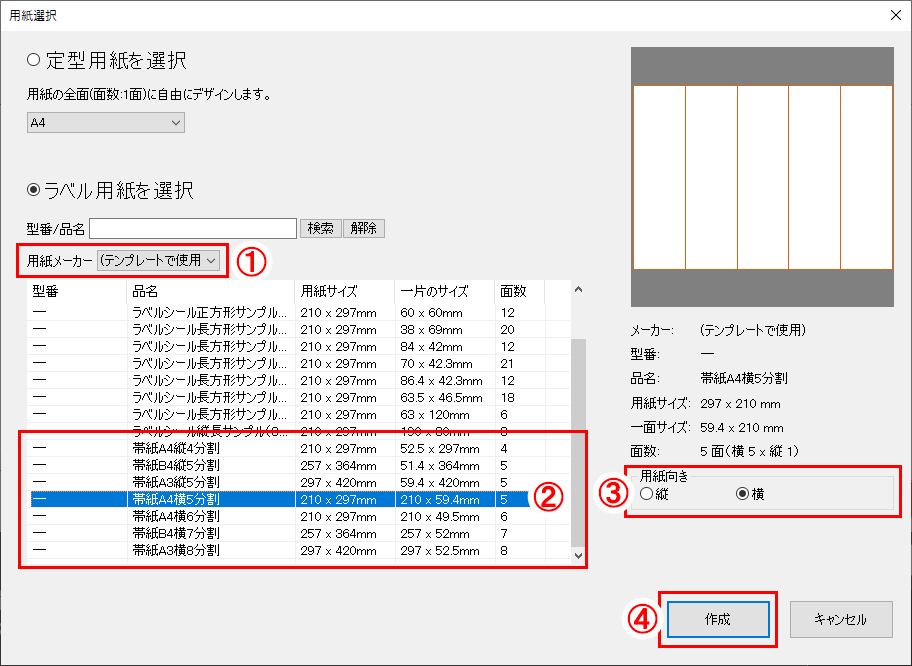
白紙の帯紙の1面が表示されますので、デザインを作成します。
操作方法の詳細は下記ページをご覧ください。